wi10系统internet属性打开方法 Windows 10系统如何查看Internet属性
更新时间:2024-03-12 09:04:32作者:xiaoliu
Windows 10系统是目前广泛应用的操作系统之一,而查看Internet属性是我们在使用电脑过程中经常需要了解的操作之一,通过查看Internet属性,我们可以了解当前网络连接的状态、安全性设置以及代理服务器等信息,帮助我们更好地管理网络连接并保障网络安全。接下来让我们一起来了解一下在Windows 10系统中如何查看Internet属性。
方法一:
1、按下“Win+R”组合键打开运行,在框中输入:inetcpl.cpl 点击确定即可打开“internet 属性”。
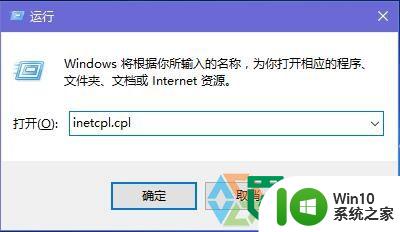
方法二:
1、在开始菜单上单击右键,在弹出的菜单中点击“控制面板”;
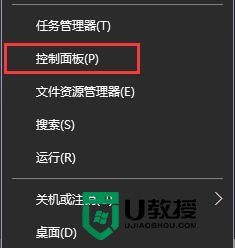
2、在控制面板将“查看方式”修改为“大图标”,在下面即可看到【Internet 选项】。
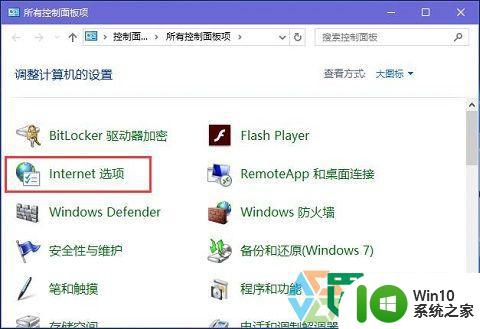
以上就是wi10系统internet属性打开方法的全部内容,如果有遇到这种情况,那么你就可以根据小编的操作来进行解决,非常的简单快速,一步到位。
wi10系统internet属性打开方法 Windows 10系统如何查看Internet属性相关教程
- 怎么修改xp系统的属性,xp系统属性设置方法 XP系统属性如何调整
- 教你查看电脑蓝牙枚举器属性的方法 电脑蓝牙枚举器的属性如何查看
- 如何解决xp系统下U盘属性没有安全选项的问题 XP系统U盘属性没有安全选项怎么办
- windows系统u盘属性里面没有安全选项如何处理 windows系统u盘属性没有安全选项怎么设置
- 图文教你设置打印机属性的方法 如何设置打印机属性
- 电脑系统u盘属性里面没有安全选项怎么办 电脑系统u盘属性安全选项缺失解决方法
- 如何查看和修改 Windows 7 显示器属性 Windows 7 显示器属性设置方法详解
- win8查看文件夹信息的方法 win8文件夹属性查看方法
- wps编辑连接属性与数据区域属性点不了 wps编辑连接属性与数据区域属性无法选择
- 查看U盘属性却没有显示安全选项的解决方法 U盘属性没有显示安全选项怎么办
- nba2k23属性怎么加 NBA2K23辉煌生涯模式属性训练方法
- wps表格属性在哪里 wps表格属性调整
- U盘装机提示Error 15:File Not Found怎么解决 U盘装机Error 15怎么解决
- 无线网络手机能连上电脑连不上怎么办 无线网络手机连接电脑失败怎么解决
- 酷我音乐电脑版怎么取消边听歌变缓存 酷我音乐电脑版取消边听歌功能步骤
- 设置电脑ip提示出现了一个意外怎么解决 电脑IP设置出现意外怎么办
电脑教程推荐
- 1 w8系统运行程序提示msg:xxxx.exe–无法找到入口的解决方法 w8系统无法找到入口程序解决方法
- 2 雷电模拟器游戏中心打不开一直加载中怎么解决 雷电模拟器游戏中心无法打开怎么办
- 3 如何使用disk genius调整分区大小c盘 Disk Genius如何调整C盘分区大小
- 4 清除xp系统操作记录保护隐私安全的方法 如何清除Windows XP系统中的操作记录以保护隐私安全
- 5 u盘需要提供管理员权限才能复制到文件夹怎么办 u盘复制文件夹需要管理员权限
- 6 华硕P8H61-M PLUS主板bios设置u盘启动的步骤图解 华硕P8H61-M PLUS主板bios设置u盘启动方法步骤图解
- 7 无法打开这个应用请与你的系统管理员联系怎么办 应用打不开怎么处理
- 8 华擎主板设置bios的方法 华擎主板bios设置教程
- 9 笔记本无法正常启动您的电脑oxc0000001修复方法 笔记本电脑启动错误oxc0000001解决方法
- 10 U盘盘符不显示时打开U盘的技巧 U盘插入电脑后没反应怎么办
win10系统推荐
- 1 萝卜家园ghost win10 32位安装稳定版下载v2023.12
- 2 电脑公司ghost win10 64位专业免激活版v2023.12
- 3 番茄家园ghost win10 32位旗舰破解版v2023.12
- 4 索尼笔记本ghost win10 64位原版正式版v2023.12
- 5 系统之家ghost win10 64位u盘家庭版v2023.12
- 6 电脑公司ghost win10 64位官方破解版v2023.12
- 7 系统之家windows10 64位原版安装版v2023.12
- 8 深度技术ghost win10 64位极速稳定版v2023.12
- 9 雨林木风ghost win10 64位专业旗舰版v2023.12
- 10 电脑公司ghost win10 32位正式装机版v2023.12